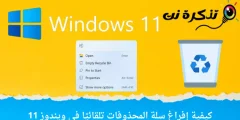Δείτε πώς μπορείτε να απενεργοποιήσετε Τείχος προστασίας Στα Windows 11 βήμα προς βήμα.
Εάν χρησιμοποιείτε Windows για κάποιο χρονικό διάστημα, ίσως γνωρίζετε ότι το λειτουργικό σύστημα περιλαμβάνει ενσωματωμένο τείχος προστασίας. Ένα τείχος προστασίας είναι μέρος της ασφάλειας των Windows.
Περιέχει επίσης την πιο πρόσφατη έκδοση των Windows (ويندوز 11) έχουν επίσης αυτό το χαρακτηριστικό. Προετοιμάζω Τείχος προστασίας Απαραίτητο για την προστασία του υπολογιστή σας από επιθέσεις κακόβουλου λογισμικού. Αποτρέπει επίσης πολλά κακόβουλα και κακόβουλα προγράμματα, όπως ransomware και άλλα.
Ωστόσο, το πρόβλημα με το Τείχος προστασίας των Windows είναι ότι μερικές φορές αποκλείει εφαρμογές που είναι ασφαλείς στη χρήση. Και σε μια τέτοια περίπτωση, είναι καλύτερο να απενεργοποιήσετε εντελώς το σύστημα τείχους προστασίας στα Windows 11.
Επίσης, εάν χρησιμοποιείτε οποιονδήποτε συνδυασμό Προγράμματα ασφάλειας και προστασίας Premium, μπορεί να έχει σύστημα τείχους προστασίας. Έτσι, και στις δύο περιπτώσεις, είναι καλύτερο να απενεργοποιήσετε πλήρως το τείχος προστασίας στα Windows 11.
Βήματα για την απενεργοποίηση του τείχους προστασίας στα Windows 11
Εάν ενδιαφέρεστε να μάθετε πώς να απενεργοποιήσετε το τείχος προστασίας στα Windows 11, διαβάζετε τον σωστό οδηγό. Έτσι, μοιραστήκαμε έναν οδηγό βήμα προς βήμα σχετικά με την απενεργοποίηση του τείχους προστασίας στα Windows 11. Ας το γνωρίσουμε μαζί.
- Πρώτα απ 'όλα, ανοίξτε μια εφαρμογή (ρυθμίσεις) Ρυθμίσεις Στο λειτουργικό σύστημα Windows 11.
- μετά στο Εφαρμογή ρυθμίσεων , κάντε κλικ σε μια επιλογή (Απορρήτου και Ασφάλεια) να φτάσει Απόρρητο και ασφάλεια.

Απόρρητο & ασφάλεια τείχους προστασίας - Στο δεξιό παράθυρο, κάντε κλικ σε μια επιλογή (Ασφάλεια των Windows) που σημαίνει Ασφάλεια των Windows, όπως φαίνεται στην παρακάτω εικόνα.

Ασφάλεια των Windows - Στην επόμενη οθόνη, κάντε κλικ στο κουμπί (Ανοίξτε την ασφάλεια των Windows) Για να ξεκλειδώσετε την ασφάλεια των Windows.

Ανοίξτε την ασφάλεια των Windows - Στη συνέχεια, στην επόμενη σελίδα, κάντε κλικ στην επιλογή (Τείχος προστασίας και προστασία δικτύου) που σημαίνει Τείχος προστασίας και προστασία δικτύου.

Τείχος προστασίας και προστασία δικτύου - Στο επόμενο παράθυρο, κάντε κλικ στο (Δημόσιο Δίκτυο (ενεργό)) που σημαίνει δημόσιο δίκτυο (ενεργό).

Δημόσιο Δίκτυο (ενεργό) - Στη συνέχεια, στην επόμενη οθόνη, απενεργοποιήστε το (Τείχος προστασίας του Microsoft Defender) που σημαίνει Απενεργοποιήστε το τείχος προστασίας του Microsoft Defender.

απενεργοποιήστε το τείχος προστασίας του Microsoft Defender - Θα δείτε ένα αναδυόμενο παράθυρο επιβεβαίωσης. Κάντε κλικ στο κουμπί (Ναι) Για να απενεργοποιήσετε το τείχος προστασίας.
Και αυτό είναι και έτσι μπορείτε να απενεργοποιήσετε το τείχος προστασίας στα Windows 11.
Σπουδαίος: Δεν είναι συνήθως καλή ιδέα να απενεργοποιήσετε το σύστημα τείχους προστασίας. Απενεργοποιήστε αυτήν την επιλογή μόνο εάν έχετε ένα premium σύνολο Λογισμικό προστασίας από ιούς Διαθέτει λειτουργία τείχους προστασίας.
Μπορεί να σας ενδιαφέρει:
- Πώς να απενεργοποιήσετε το Microsoft Defender στα Windows 11
- Κορυφαίοι 3 τρόποι απενεργοποίησης του Windows Defender
Ελπίζουμε ότι βρήκατε αυτό το άρθρο χρήσιμο για εσάς γνωρίζοντας πώς να απενεργοποιήσετε το τείχος προστασίας στα Windows 11. Μοιραστείτε τη γνώμη και την εμπειρία σας στα σχόλια.